インストールとセットアップ
Mudfish DNSクライアントは、DNSリクエストを暗号化するためのヘルパープログラムです。これを使用すると、DNSキャッシュポイズニングを回避することができます。
インストール
Mudfish DNSクライアントを https://mudfish.net/download のリンクからダウンロードしてインストールします。Windowsが起動するたびにDNSクライアントを起動する場合は、インストーラーの最後のページで「起動時にMudfish DNSクライアントを起動する」チェックボックスをオンにします。
設定
プログラムの実行
DNSクライアントを実行します。
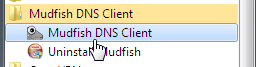
正常に動作している場合、プログラムアイコンがシステムトレイに表示されます。
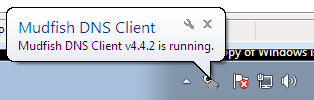
問題ありません。準備ができました!
ローカルDNSサーバーの設定
このセクションは、Mudfish DNSクライアントのバージョンが4.4.8以前の場合にのみ必要です。Mudfish DNSクライアントのバージョンが5.0.1以上の場合は、ローカルDNSサーバーの設定は必要ありません。
Mudfish DNSクライアントのバージョンが4.4.8以前の場合、OSのDNSアドレスを変更する必要があります。"コントロールパネル" → "ネットワークとインターネット" → "ネットワークと共有センター" → "アダプターの設定の変更" に移動し、ネットワークインターフェースの "プロパティ" メニューを開きます。
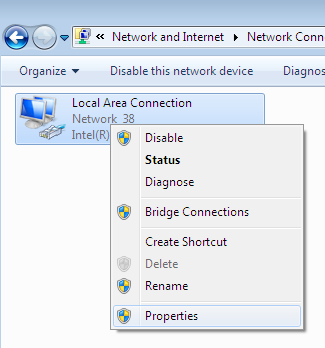
"インターネットプロトコルバージョン4 (TCP/IPv4)" を選択します。

DNSアドレスを 127.0.0.1 に変更します。
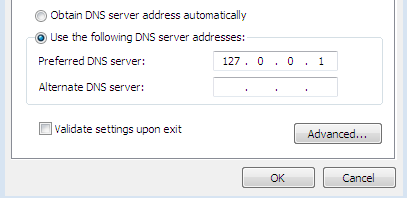
リリースノート
5.0.1 (2021-10-26)
WinDivertドライバーを使用することで、ユーザーは直接DNS設定を変更せずにプログラムを使用できます。
WinDivertドライバーを使用するための
-wオプションを追加しました。デフォルトはオンです。
FAQ(よくある質問)
以前の挙動が好きで、WinDivert対応バージョンが好きではありません!
この場合、Mudfish DNSクライアントのプロパティを変更する必要があります。以下のような方法を試してみることができます。
Windowsのスタートメニューから「Mudfish DNSクライアント」メニューに移動します。
Mudfish DNSクライアントメニューで、「Mudfish DNSクライアント」というアイコンが表示されます。右クリックして「プロパティ」メニューに移動します。
プロパティウィンドウを見ると、「ターゲット(T)」の実行オプションを編集する必要があります。通常はデフォルトで
"C:\Program Files\Mudfish DNS Client\muddnsc.exe"ここに
-wオプションを追加する必要があります。例えば:"C:\Program Files\Mudfish DNS Client\muddnsc.exe" -w
DNSクライアントが動作しません。どうすればよいですか?
Mudfish DNSクライアントが正常に動作しない場合のチェックリストです:
Mudfish DNSクライアントを複数回再起動してみてください。ほとんどの場合、この問題はネットワークファイアウォールによって引き起こされます(中国本土の場合はGWFによって引き起こされます)。
ですので、Mudfish DNSクライアントを再起動することで問題が解決することがあります。
Mudfish DNSクライアントのインストールディレクトリにある
muddnsc_stdout.txtファイルを確認してください。通常は
C:\Program Files (x86)\Mudfish DNS Client\ディレクトリです(パスを変更していない限り)。ファイルに WARNING や ERROR のメッセージがあるかどうかを確認する必要があります。
